适合菜鸟的:liunx centos7.0 最小化安装后设置手动静态IP操作指引教程
操作背景:
liunx centos7.0
minimal install ——没有setup、没有net_tools等
安装系统时未配置网络 ——需要安装后配置网络;
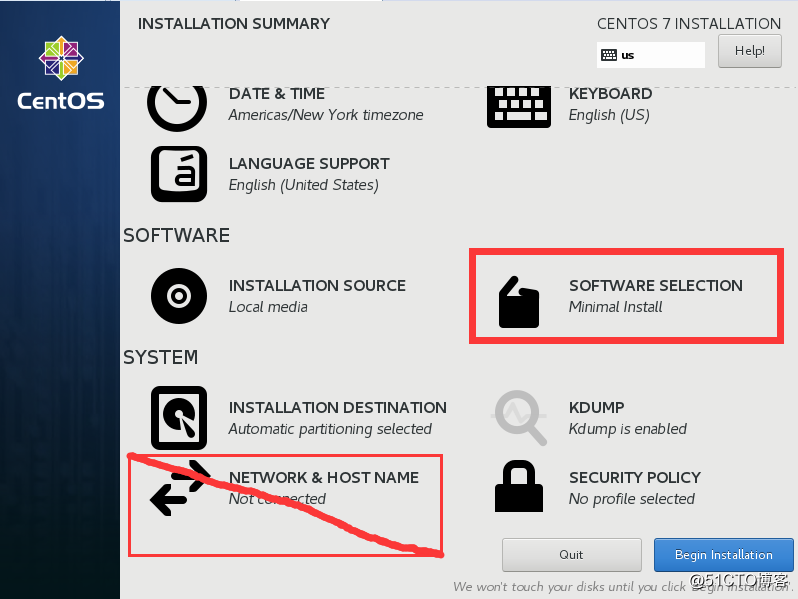
操作目的:
适合菜鸟的,最简单易懂的操作完成网卡配置;
第一步:切换目录
登陆系统后,输入 cd /etc/sysconfig/network-scripts/ 回车
记不准路径可以多按几次tab键,如图会自动补全/列出可选路径;
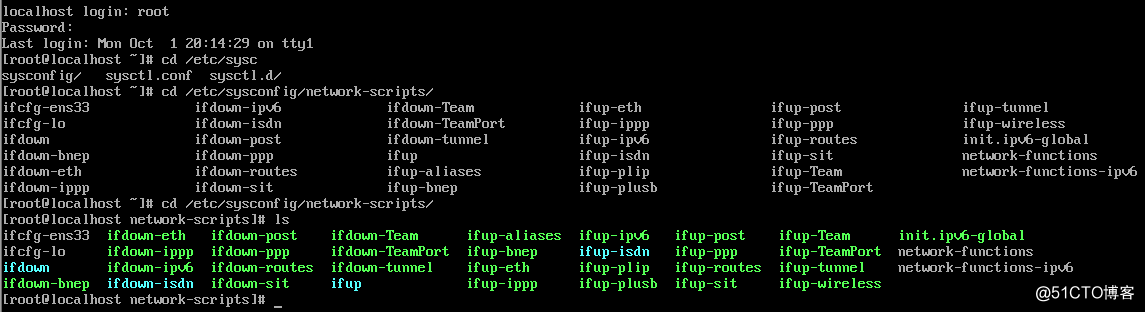
第二步:找到网卡设置文件
输入 vi ifcfg-e 按tab键自动补全(不同机器网卡名可能不同) 回车
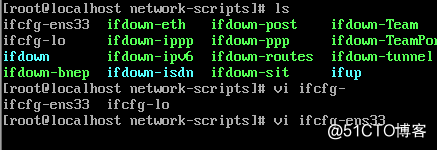
第三步:编辑网卡设置文件
按一次 i 键进入编辑模式
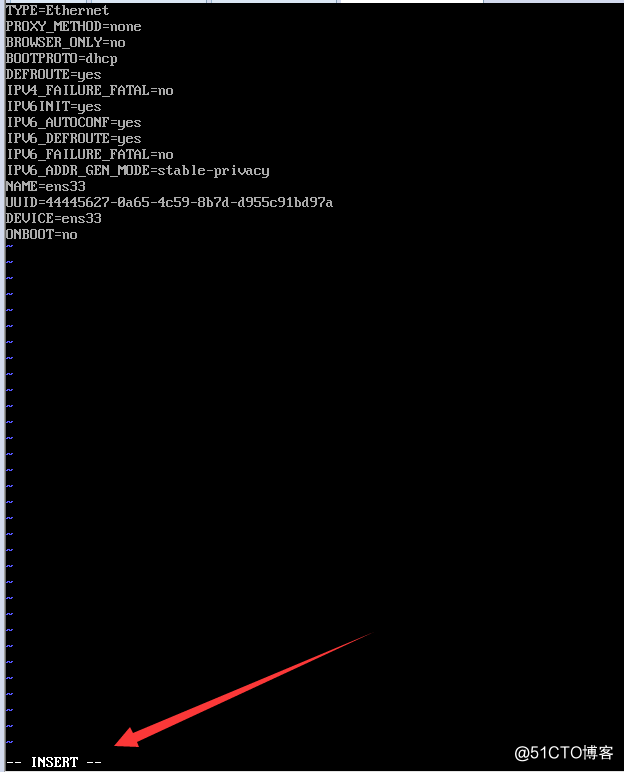
修改内容:
(1)BOOTPROTO 值 dhcp 改为 static 即:自动IP改为静态IP;
(2)ONBOOT 值no 改为yes 即:网卡开机启动;
(3)增加四个参数&值,根据网络拓扑设置,类似windows手动IP;
IPADDR=192.168.100.199
NETMASK=255.255.255.255
GATEWAY=192.168.100.1
DNS1=192.168.100.1
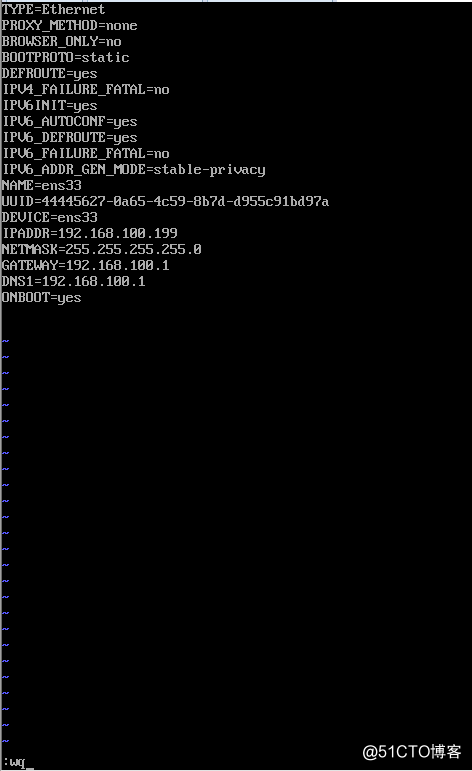
修改后按一次Esc键退出编辑模式
输入冒号wq“:wq” 回车 _注:小写;
第四步:重启系统
输入reboot 回车;
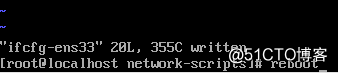
第五步:测试
重启后登陆系统,输入 ping www.baidu.com
测试ping通;
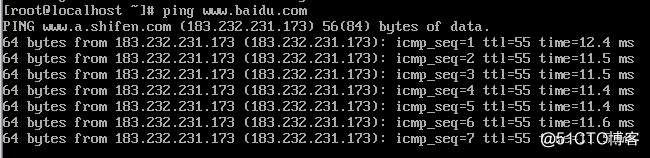
附:网卡配置参数详解
TYPE:配置文件接口类型。在/etc/sysconfig/network-scripts/目录有多种网络配置文件,有Ethernet 、IPsec等类型,网络接口类型为Ethernet。
DEVICE:此配置文件应用到的设备
HWADDR:对应的设备的MAC地址
BOOTPROTO:激活此设备时使用的地址配置协议,常用的dhcp, static, none, bootp
NM_CONTROLLED:NM是NetworkManager的简写,此网卡是否接受NM控制;建议为“no”(NetworkManager:图形界面的网络配置工具,不支持桥接,强烈建议关闭)
ONBOOT:在系统引导时是否激活此设备
TYPE:接口类型,常见有的Ethernet, Bridge
UUID:设备的惟一标识
IPADDR:指明IP地址
NETMASK:子网掩码
GATEWAY: 默认网关
DNS1:第一个DNS服务器指向
DNS2:第二个DNS服务器指向
USERCTL:普通用户是否可控制此设备
PEERDNS:如果BOOTPROTO的值为“dhcp”,是否允许dhcp server分配的dns服务器指向信息直接覆盖至/etc/resolv.conf文件中
- vm第一次安装centos系统的操作(包括静态IP设置)
- Centos7 最小化安装需要静态配置IP,yum镜像和设置
- CentOS7 mini的安装和静态ip设置教程
- CENTOS 基本安装-切换到root用户;非图形界面启动;设置静态IP;PSCP文件传输
- Vmware 虚拟机安装ubuntu server 16.04 设置静态ip
- 超详细的pxe实现系统自动安装的图文说明————设置主机名和静态IP
- 自己都zabbix部署包安装的一些心得(适合小菜鸟的教程)
- linux 静态ip设置教程
- VMware安装Redhat7静态IP以及外网网络访问设置
- 利用批处理设置静态IP、动态IP、手动设置IP
- VMware10下CentOS7的详细安装图解+centos7最小化系统安装设置IP(ifconfig找不到)
- Ubuntu server 16.04 和 17.10 静态IP设置及安装中的坑
- 1 weekend110的Linux带图形系统安装 + 网络配置 + 静态IP设置
- linux服务器网络配置_自动获取ip_手动设置静态ip
- CentOS 6.5、6.7 设置静态 ip 教程
- 解决:一个服务器oracle多实例有一个实例没启动,需手动启动操作指引教程
- Vmware12安装CentOS7,如何设置host-only模式下的静态ip
- 需要使用静态的IPwin8系统如何手动设置静态IP地址
- 菜鸟教程之工具使用(十六)——Eclipse手动设置Linux换行符
- centos7 双网卡双ip内外网设置最小化安装
